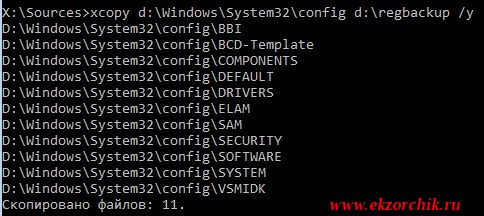Обязательно своей административной учетной записи нужно присваивать логин и пароль, а также настроить чтобы перед входом в систему нажимались сочетание клавиш: Ctrl + Alt + Del → это основа защиты Вашего компьютера/ноутбука с установленной любой операционной системы Windows. Вообще мер по защите системы множество, но есть одна интересная — это установить пароль на Syskey, то нельзя будет даже воспользоваться заметкой,т. к. сперва запрашивается пароль на разблокировку SAM Lock Tool, а уже потом на вход в систему.
У меня был случай когда недовольный сотрудник уходил с работы и напоследок заблокировал таким образом свой компьютер. Пришлось воспользоваться дистрибутивом HirensBootCD чтобы убрать блокировку Syskey. Так вот это хорошая защита, ее не так просто обойти если до этого никогда с ней дело не имел.
Но я задался целью, а как же можно снять блокировку Syskey, имея на руках лишь оригинальный дистрибутив Windows 10.
В этом случае поможет выше указанная заметка, но за одним лишь исключение — мне нужна только командная строка в режиме восстановления.
Press any key to boot from CD or DVD… нажимаю клавишу Enter
- Устанавливаемый язык: Русский (Россия)
- Формат времени и денежных единиц: Русский (Россия)
- Метод ввода (раскладка клавиатуры): США
и нажимаю “Далее“, затем “Восстановление системы” — “Поиск и устранение неисправностей” — “Командная строка”
Проверяю, на каком логическом диске развернута система Windows 10, определил, что на диске D:
X:\Sources\diskpart
DISKPART> list disk
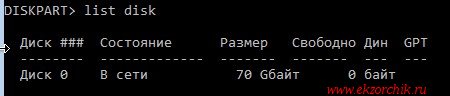 Выбираю его:
Выбираю его:
DISKPART>select disk 0
DISKPART> list volume
из вывода определяю, что система Windows 10 установлена на логический диск D:

Отлично, теперь выхожу из консоли утилиты diskpart
DISKPART> exit
Завершение работы DiskPart…
X:\Sources\mkdir d:\regbackup
Копирую текущие настройки защиты базы SAM в резервный каталог:
X:\Sources\xcopy d:\Windows\System32\config d:\regbackup /y
Подменяю дефолтными настройками файлы ответственные за работу syskey:
X:\Sources>xcopy d:\Windows\System32\Config\RegBack d:\Windows\System32\Config /y
Теперь нужно извлечь образ Windows 10 и перезагрузиться:
X:\Sources>exit
нажимаю «Выключить компьютер» консоли «Восстановление системы» этим действием система Windows 10 на которой кто-то включил блокировку будет выключена. Включаю ее, через BIOS отменяю что первым с чего нужно грузиться это CD-ROM, а ставлю, как обычно DISK. После чего наблюдаю за монитором, как загружается система и установленной блокировки SAM Lock Tool больше нет. Т.к. у меня был настроен AutoLogon, то система загрузилась полностью и передо мной рабочий стол.
Поставленная задумка отраженная в этой заметке полностью работоспособна. Добавить что-либо нет необходимости, а значит я прощаюсь, с уважением автор блога Олло Александр aka ekzorchik.